Se você procura um bom cliente não oficial do Google Drive no Linux, experimente instalar o Grive Tools no Ubuntu.
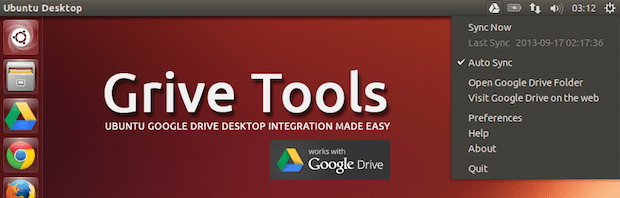
Com a ausência do Syncdrive, faltava um grande cliente não oficial do Google Drive no Linux. O cliente de linha de comando Grive já estava disponível, mas ainda lhe faltava uma ferramenta de configuração gráfica fácil de usar. Até que o pessoal do thefanclub criar o Grive Tools.
Para que ainda não conhece, Grive é um cliente do Google Drive que substitui plenamente a falta de um aplicativo Google Drive oficial para Linux. O programa pode ser considerada ainda um beta, pois ele simplesmente faz o download de todos os arquivos em seu Google Drive para o diretório. Depois de fazer algumas alterações nos arquivos locais, ele irá sincronizar as alterações de volta para o seu Google Drive. Novos arquivos criados localmente ou no Google Drive serão sincronizados. Os arquivos excluídos também serão “removidos”. Vale observar que, o Grive não irá destruir qualquer um dos seus arquivos: ele só irá mover os arquivos para um diretório chamado .trash ou colocá-los no lixo do Google Drive, ou seja, você sempre poderá recuperá-los.
Já o Grive Tools é basicamente um front-end do Grive com alguns recursos avançados. O programa possui um indicador de painel que funciona nos ambientes Unity, Mate, Gnome Classic e LXDE, mas não acontece o mesmo no Gnome Shell, Cinnamon e Xfce.
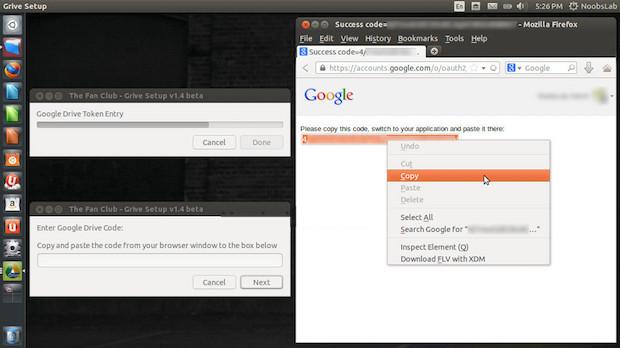
Conheça melhor o Grive Tools
Para saber mais sobre o Grive Tools , clique nesse link.
Como instalar o cliente não oficial do Google Drive no Linux, Grive Tools no Ubuntu e seus derivados
Para instalar o cliente não oficial do Google Drive no Linux, Grive Tools no Ubuntu e ainda poder receber automaticamente as futuras atualizações dele, você deve fazer o seguinte:
Passo 1. Abra um terminal (no Unity use as teclas CTRL + ALT + T);
Passo 2. Se ainda não tiver, adicione o repositório do programa com este comando:
sudo add-apt-repository ppa:thefanclub/grive-toolsPasso 3. Atualize o APT com o comando:
sudo apt-get updatePasso 4. Agora use o comando abaixo para instalar o programa;
sudo apt-get install grive grive-toolsPronto! Agora, quando quiser iniciar o programa, digite grive no Dash (ou em terminal, seguido da tecla TAB)
Via NoobsLab
Não está aparecendo algo?
Este post é melhor visualizado acessando direto da fonte. Para isso, clique nesse link.